谁说Mac不能玩游戏?
有了CrossOver,你也能在Mac上玩《黑神话:悟空》《守望先锋》《荒野大镖客2》《赛博朋克2077》《艾尔登法环》等热门游戏啦
-
系统清理+兼容软件套装
-
CrossOver 永久版
-
CrossOver 年订阅版
Mac 爽玩 3A 游戏大作!点我看体验视频

发布时间:2021-11-03 17: 22: 16
由于iOS系统的封闭性,用户难以向Apple设备中直接拷贝音乐,只能通过iTunes以同步的方式转入或转出音乐,但实际操作起来,iTunes使用并不友好。
除播放音乐之外,Apple设备铃声,第三方音乐播放器App也同样需要导入音频文件才能实现功能。
iMazing不仅具有强大的备份功能,也可以以直观简洁的方式向Apple设备中导入音乐文件,今天向大家介绍如何实现这一功能。
1.向Apple设备中导入音乐文件
打开iMazing软件,以USB数据线连接电脑与Apple设备,界面如图1所示,在导航窗口中点击“音乐”,就会显示图2所示界面。
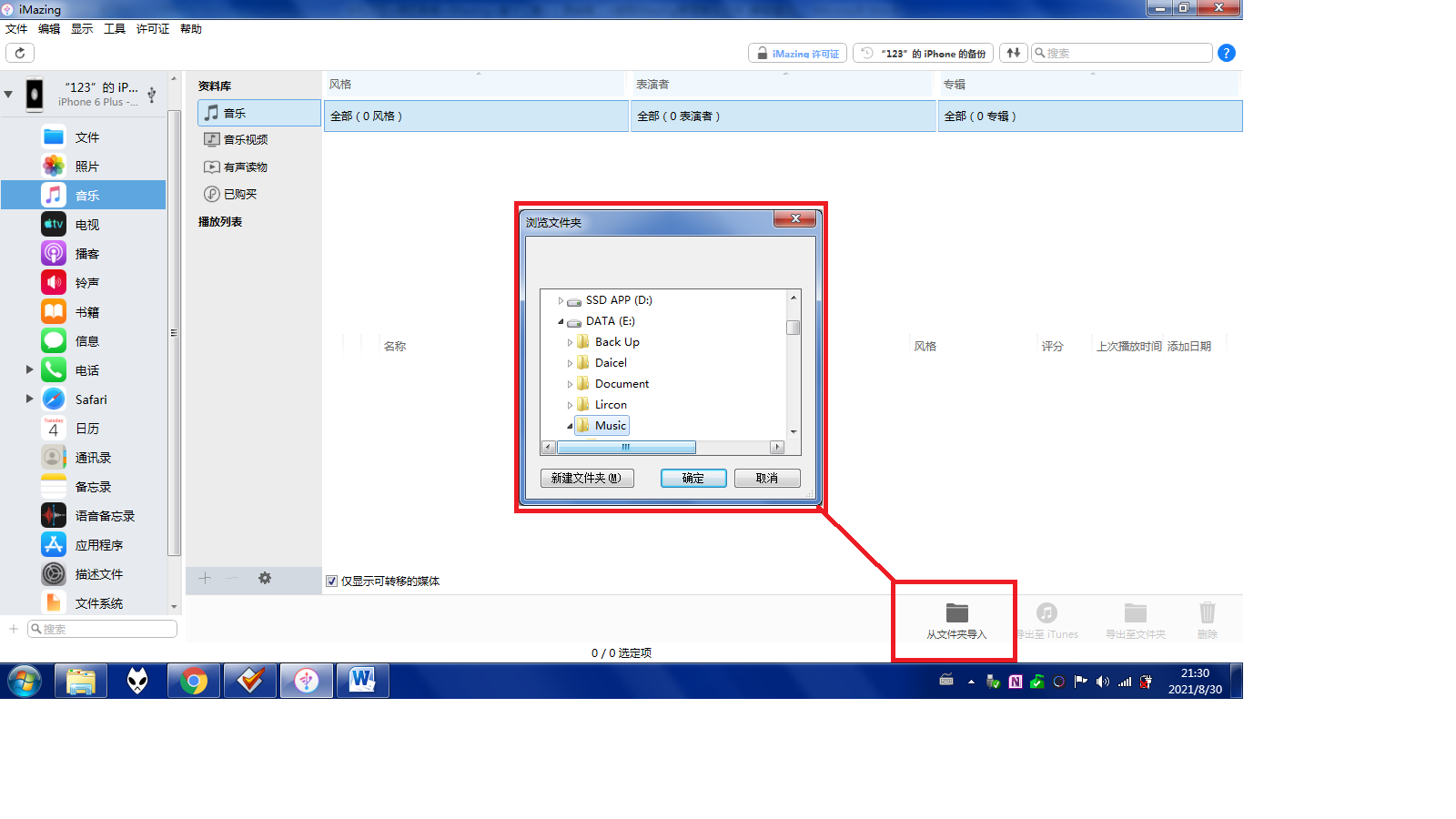
在图2所示的界面点击“从文件夹导入”,弹出资源管理器对话框,用户可根据电脑音乐文件存放位置,选择文件夹,点击确定即可。
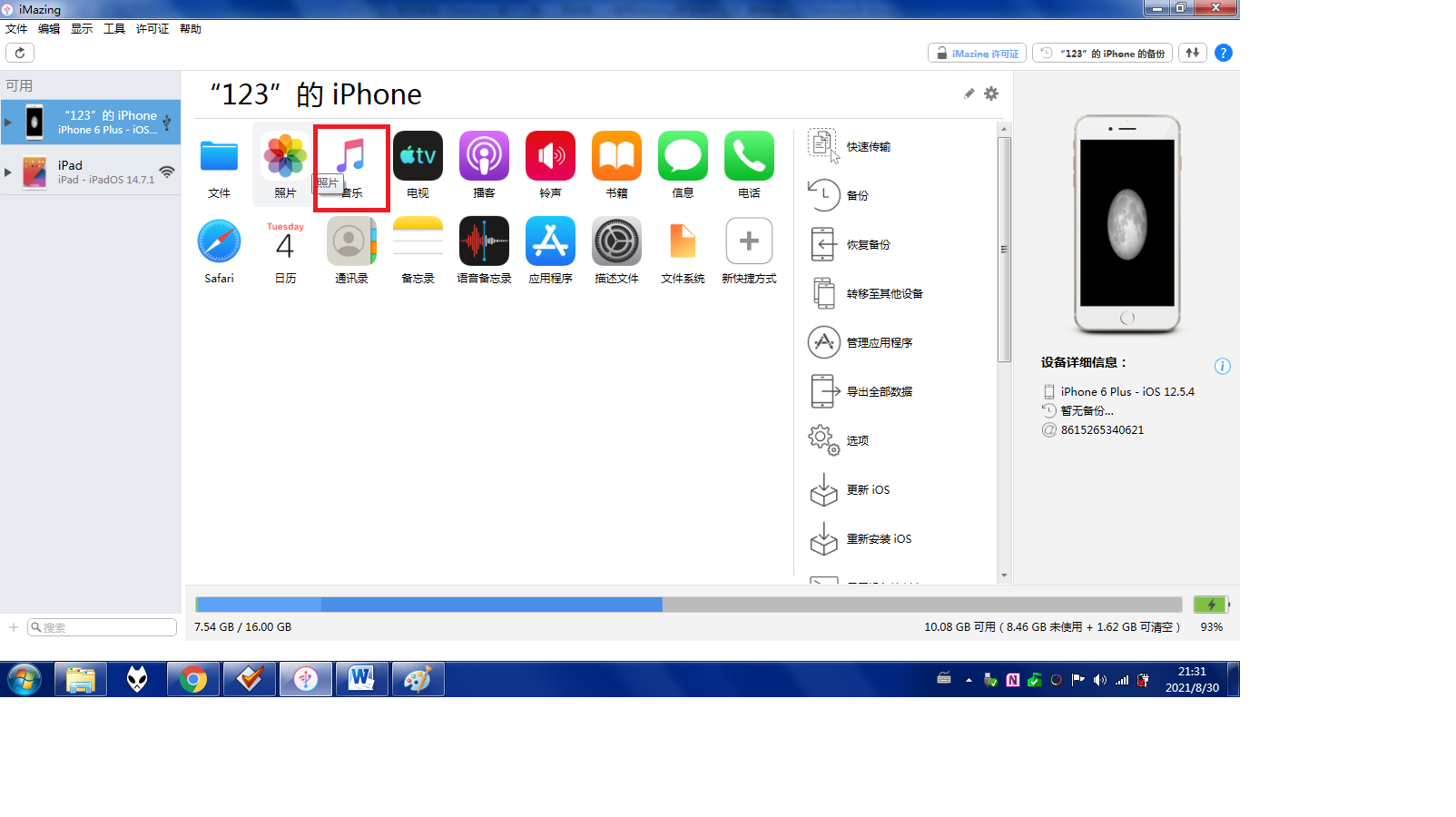
图3显示了导入的音乐文件。
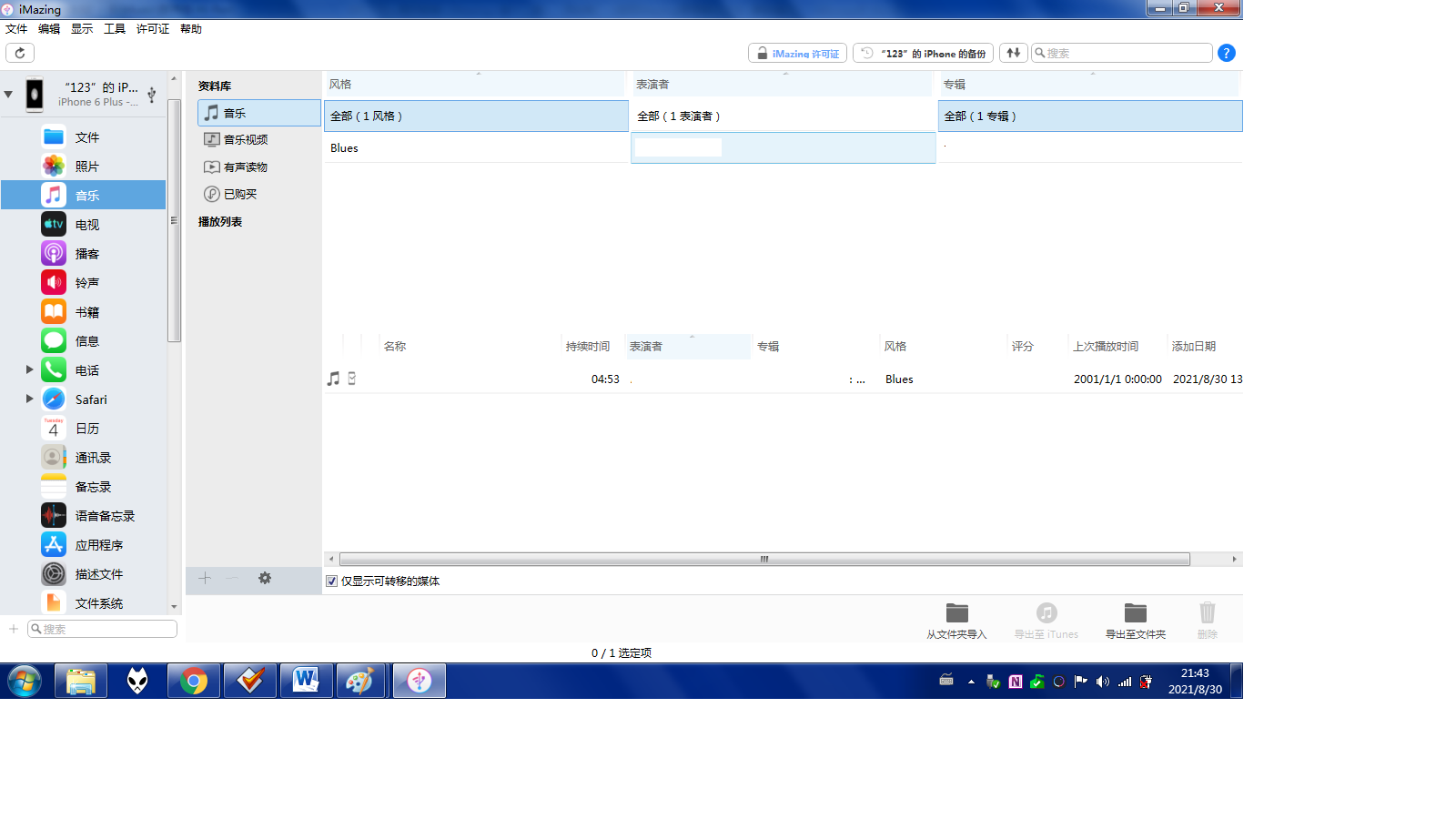
iMazing默认将音乐文件导入了Apple音乐库,只需对安装的音乐播放软件开放访问音乐库的权限,任何播放器均可播放音乐。
2.向Apple设备中添加铃声
Apple设备因其封闭性,不能向其中直接导入mp3格式的音频作为铃声,需要通过iTunes将其转化为AAC格式,然后将文件后缀名改为m4r,导入设备,才能更改铃声,同时铃声有40s限制。
通过iMazing软件可以非常方便的为Apple设备导入mp3格式的铃声,并且无时长限制。
以USB数据线连接设备与电脑,打开iMazing软件,在图1所示导航窗口点击“铃声”,弹出窗口如图4所示。
点击导入,选择文件,然后在弹出的资源管理器窗口选择喜爱的mp3音乐文件,点击“打开”,等待iMazing拷贝完成即可。
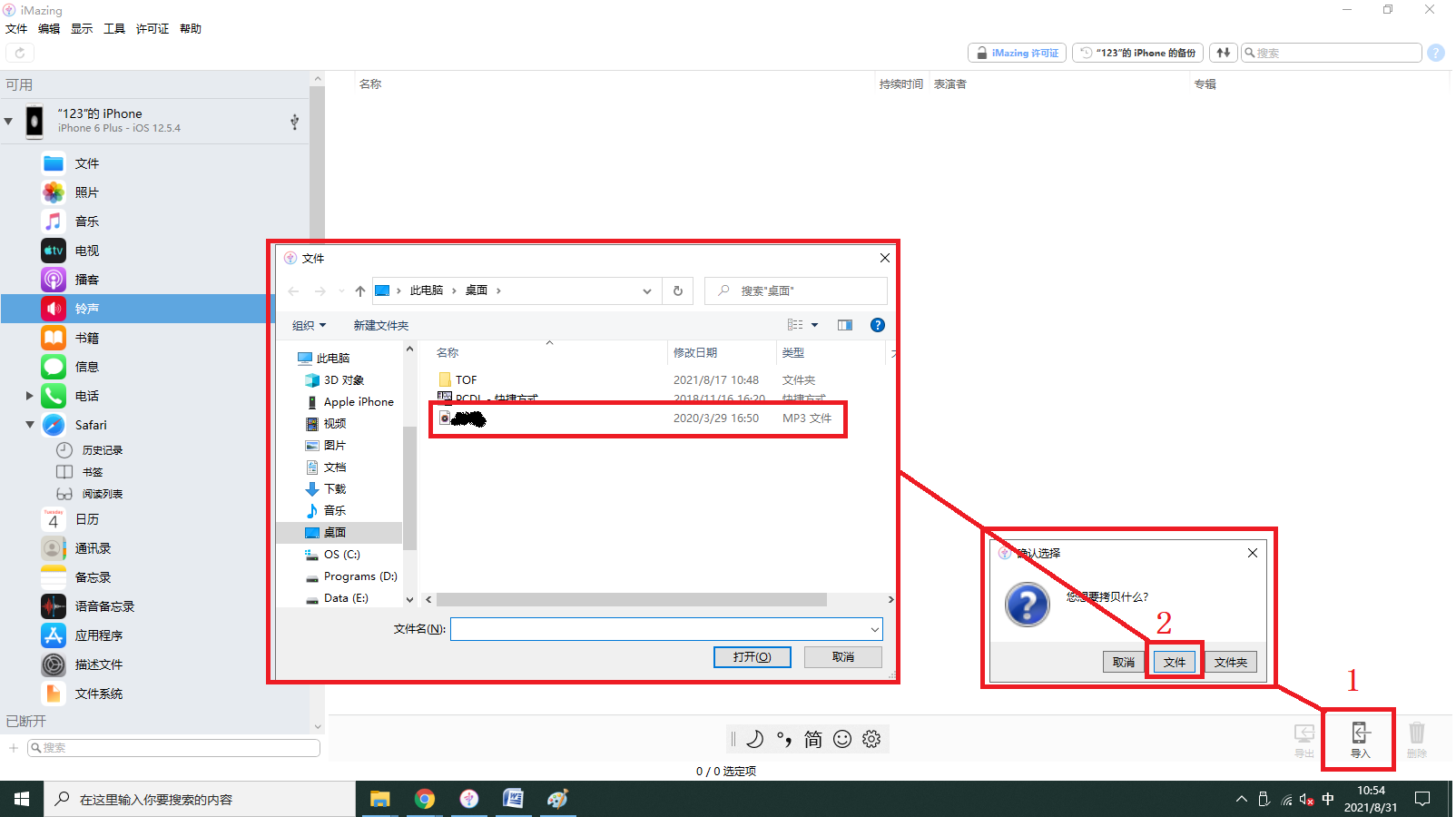
此时打开Apple设备的设置功能,按图5所示就可以将铃声设置为mp3音频文件了。
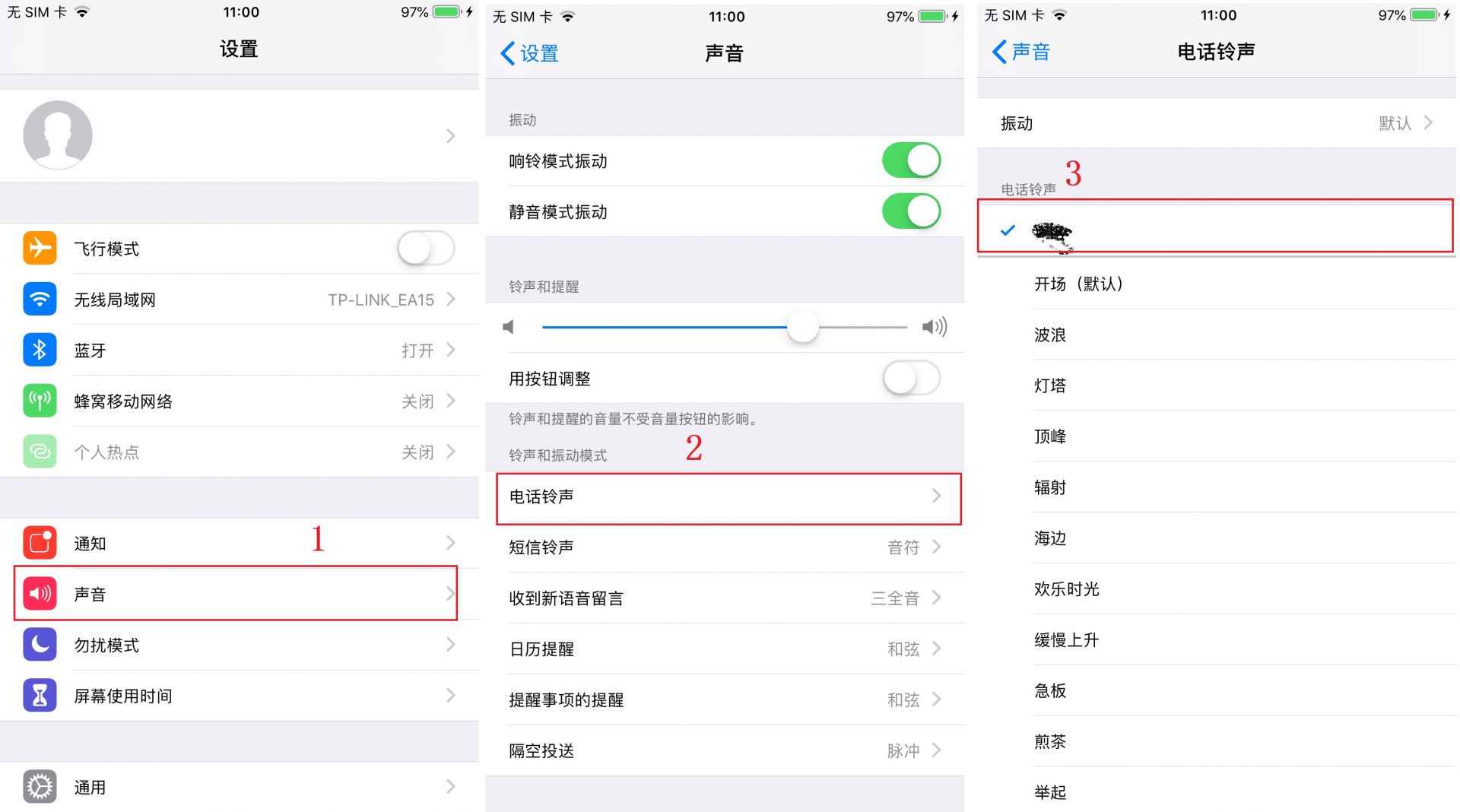
图5 设置铃声
3.为第三方音乐播放软件添加音频文件
iTunes不支持高解析的无损音乐格式导入,因此很多第三方音乐播放软件使用了Wi-Fi传歌功能,笔者作为HiFi发(qiong)烧(ren)友,尝试过这个功能,体验并不好,受限于网络环境等原因,传歌速度较慢。
利用iMazing可以直接向此类播放器App中拷贝歌曲,按1中方式连接后,点击图1所示的“文件”选项,iMazing将为用户展示安装App的文件结构,如图6所示,我们点击FiiO Music选项,可见其音乐存储文件夹FiiO Music,选中此文件夹然后点击“拷贝至设备”,在弹出的资源管理窗口为App导入本地音乐文件,图中可以看出,我们导入的均为无损的WAV格式。
将音乐文件导入后,我们在App中扫描曲库,就可以播放高解析度的音乐了。
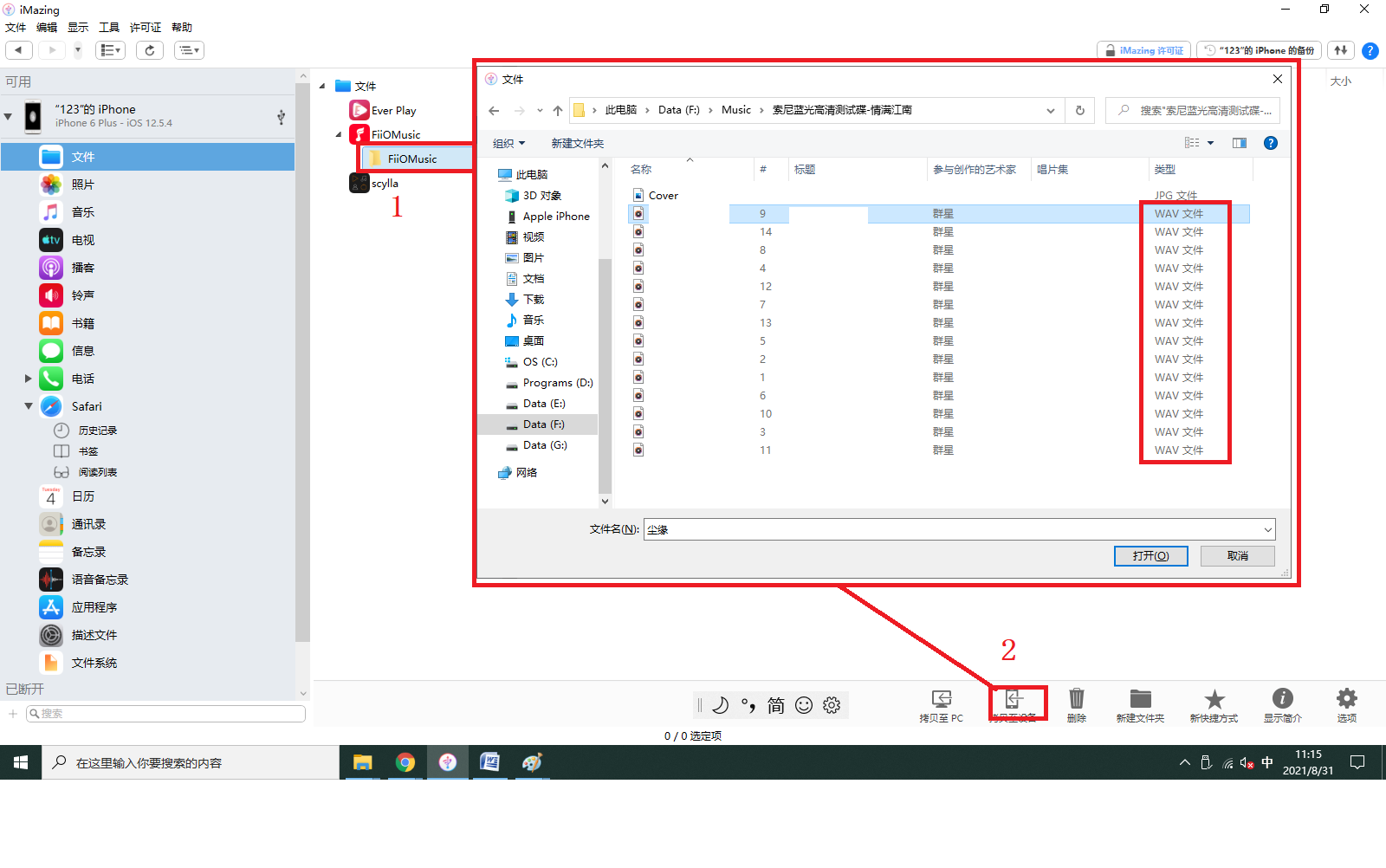
iMazing可以读取Apple设备的文件结构,向用户提供了文件导入的窗口,只要按照软件提示进行文件拷贝,就可以导入音频文件以满足用户的需求,如本文中的音乐文件,铃声与高清音乐文件导入,进一步讲,用户无需深入了解iOS文件结构,通过iMazing软件,就可以满足管理Apple设备的需求。
作者:莱阳黎曼
展开阅读全文
︾